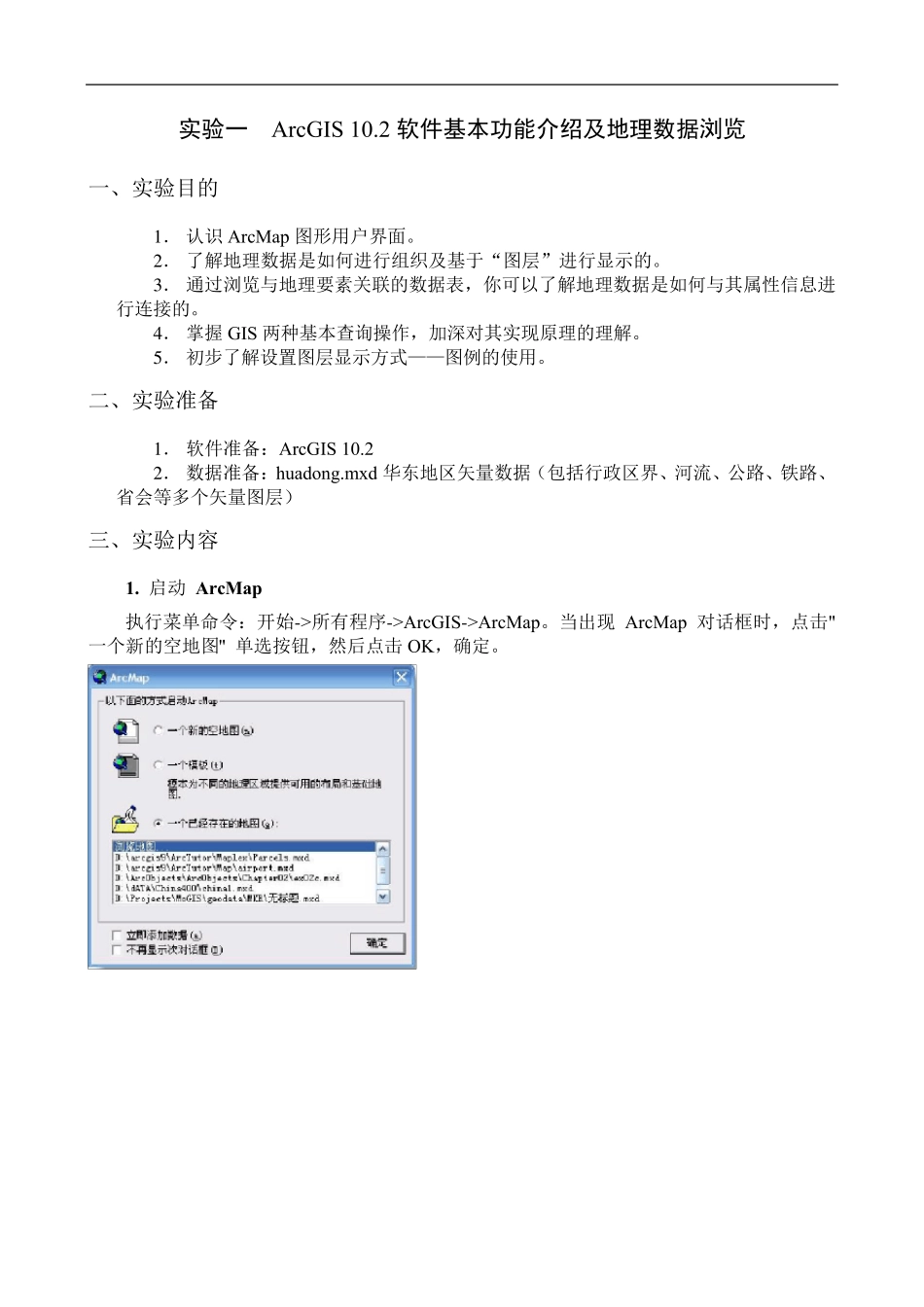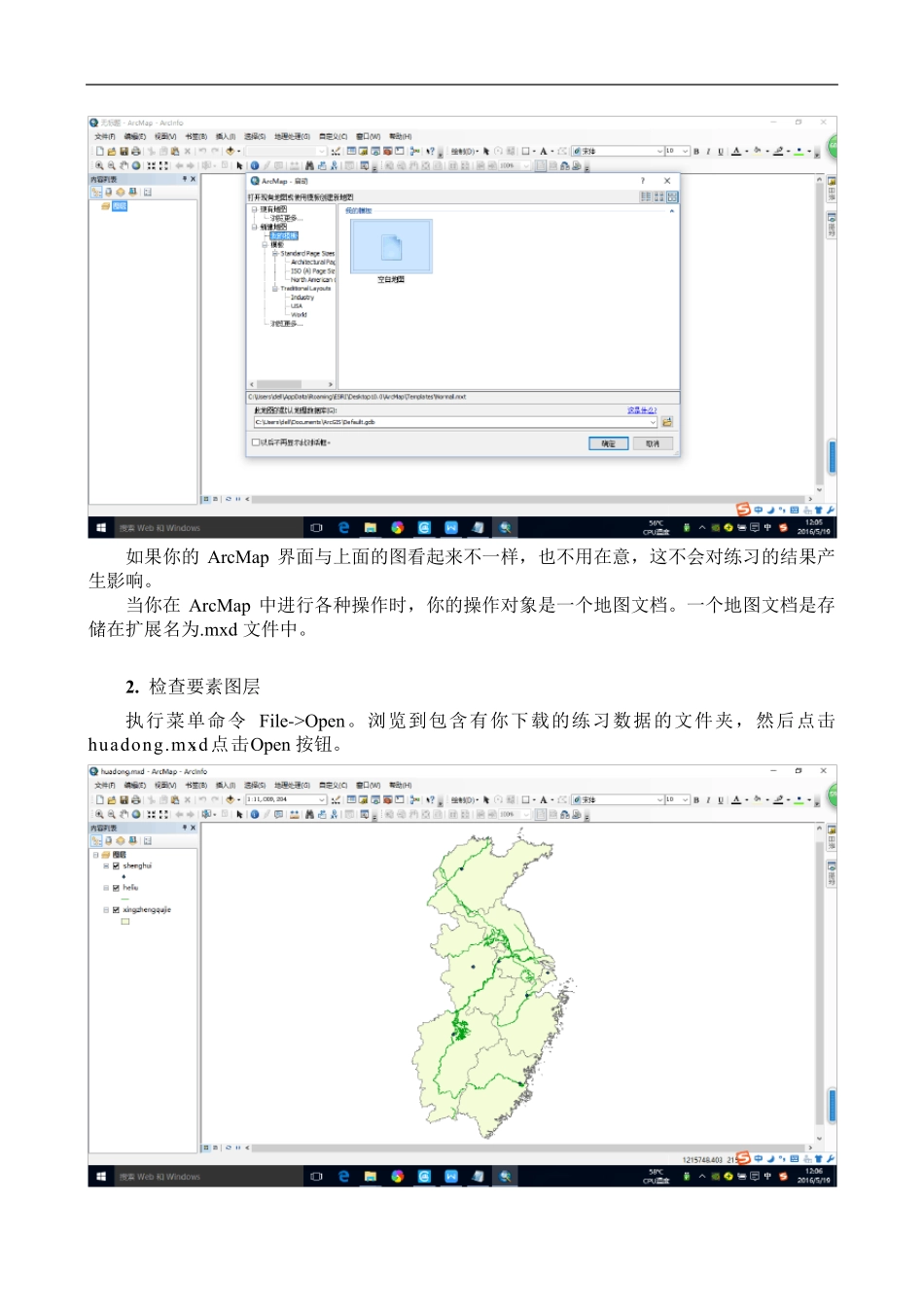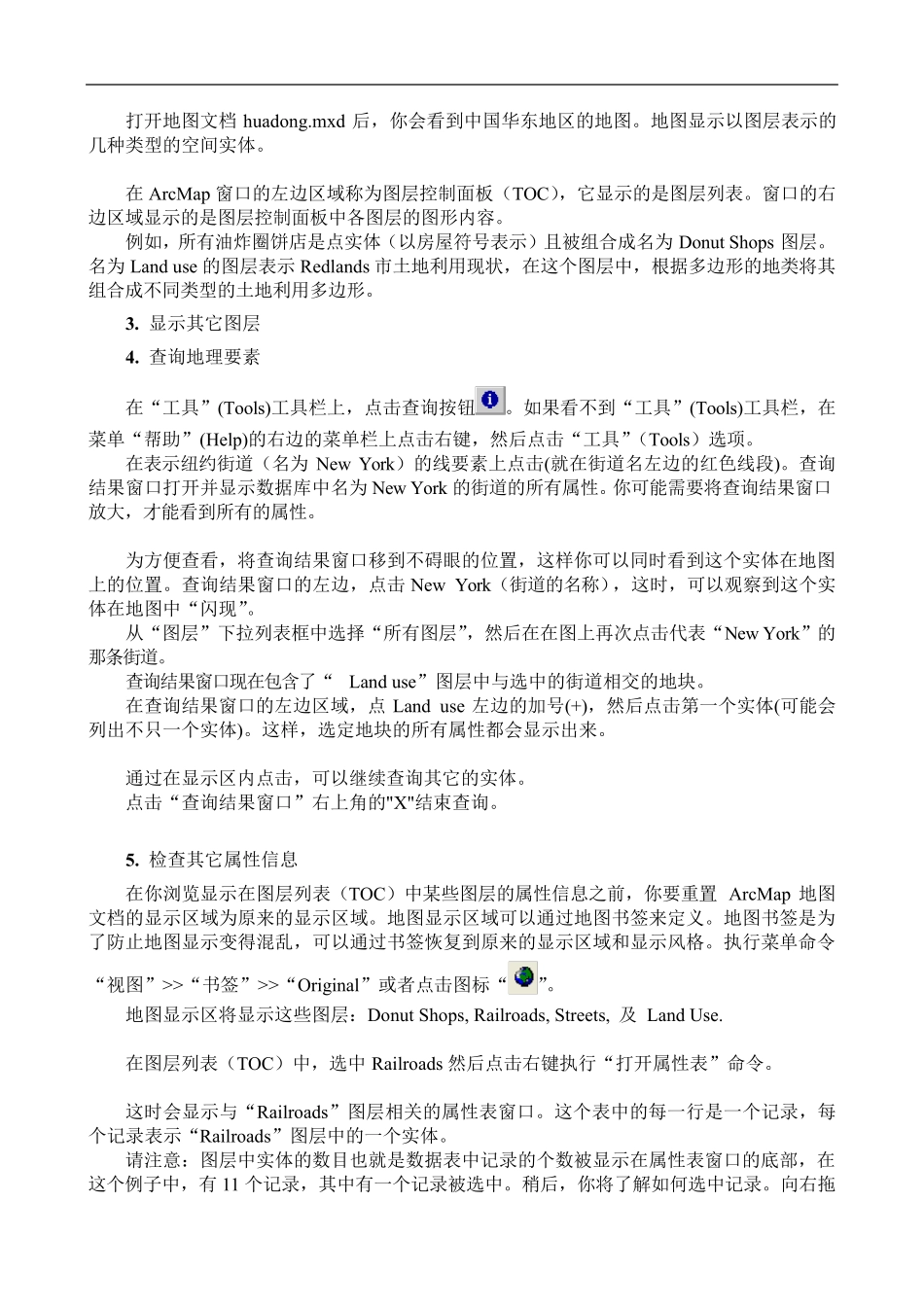实验一 ArcGIS 10.2 软件基本功能介绍及地理数据浏览 一、实验目的 1 . 认识ArcMap 图形用户界面。 2 . 了解地理数据是如何进行组织及基于“图层”进行显示的。 3 . 通过浏览与地理要素关联的数据表,你可以了解地理数据是如何与其属性信息进行连接的。 4 . 掌握GIS 两种基本查询操作,加深对其实现原理的理解。 5 . 初步了解设置图层显示方式——图例的使用。 二、实验准备 1 . 软件准备:ArcGIS 10.2 2 . 数据准备:huadong.mxd 华东地区矢量数据(包括行政区界、河流、公路、铁路、省会等多个矢量图层) 三、实验内容 1. 启动 ArcMap 执行菜单命令:开始->所有程序->ArcGIS->ArcMap。当出现ArcMap 对话框时,点击"一个新的空地图" 单选按钮,然后点击 OK,确定。 如果你的ArcMap 界面与上面的图看起来不一样,也不用在意,这不会对练习的结果产生影响。 当你在ArcMap 中进行各种操作时,你的操作对象是一个地图文档。一个地图文档是存储在扩展名为.mxd 文件中。 2 . 检查要素图层 执行菜单命令 File->Open。浏览到包含有你下载的练习数据的文件夹,然后点击huadong.mxd,点击Open 按钮。 打开地图文档huadong.mxd 后,你会看到中国华东地区的地图。地图显示以图层表示的几种类型的空间实体。 在ArcMap 窗口的左边区域称为图层控制面板(TOC),它显示的是图层列表。窗口的右边区域显示的是图层控制面板中各图层的图形内容。 例如,所有油炸圈饼店是点实体(以房屋符号表示)且被组合成名为Donut Shops 图层。名为Land use 的图层表示Redlands 市土地利用现状,在这个图层中,根据多边形的地类将其组合成不同类型的土地利用多边形。 3. 显示其它图层 4. 查询地理要素 在“工具”(Tools)工具栏上,点击查询按钮。如果看不到“工具”(Tools)工具栏,在菜单“帮助”(Help)的右边的菜单栏上点击右键,然后点击“工具”(Tools)选项。 在表示纽约街道(名为New York)的线要素上点击(就在街道名左边的红色线段)。查询结果窗口打开并显示数据库中名为New York 的街道的所有属性。你可能需要将查询结果窗口放大,才能看到所有的属性。 为方便查看,将查询结果窗口移到不碍眼的位置,这样你可以同时看到这个实体在地图上的位置。查询结果窗口的左边,点击 New York(街道的名称),这时,可以观察到这个实体在地图中“闪现”。 从“图层”下拉列表框中选择“所有图层”...